文章詳情頁
windows hello pin取消教程
瀏覽:114日期:2023-04-16 13:41:09
在創(chuàng)建新的新設(shè)備、用戶賬號的時候設(shè)置了PIN碼,長時間以來輸入密碼進入電腦使你覺得很繁瑣,那么接下來我們一起詳細看看怎么把PIN密碼取消。
windows hello pin怎么取消教程1、點擊開始找到用戶名并左擊,在彈出的子菜單中選擇更改賬戶設(shè)置選項
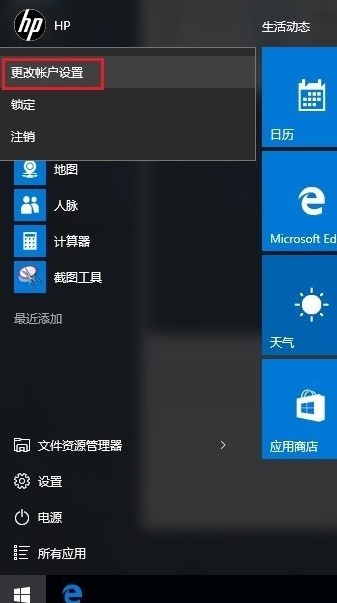
2、點擊賬戶設(shè)置——在左側(cè)選擇登錄選項中點擊PIN下方的刪除按鈕
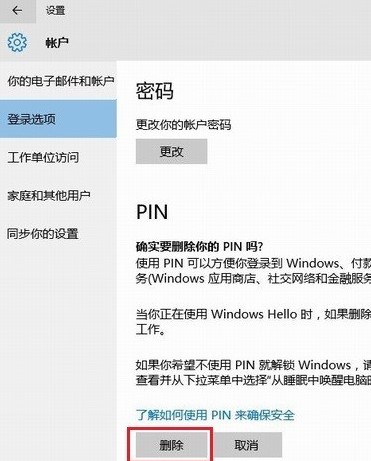
3、刪除PIN碼之前需要驗證賬戶密碼,輸入賬戶密碼之后點擊確定即可刪除PIN碼。
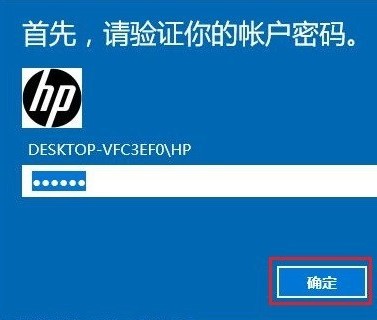
你可能還想看:Windows hello常見問題 >>
以上是Windows hello取消PIN教程,如果對你有用的話記得收藏關(guān)注哦~以上就是windows hello pin取消教程的全部內(nèi)容,望能這篇windows hello pin取消教程可以幫助您解決問題,能夠解決大家的實際問題是好吧啦網(wǎng)一直努力的方向和目標。
標簽:
Windows系統(tǒng)
相關(guān)文章:
1. deepin20時間顯示不準確怎么調(diào)整? deepin時間校正方法2. UOS文檔查看器怎么添加書簽? UOS添加書簽的三種方法3. Win10提示自動修復無法修復電腦怎么辦?Win10提示自動修復無法修復電腦的解決方法4. VMware Workstation虛擬機安裝VMware vSphere 8.0(esxi)詳細教程5. Windows 注冊表LastKey鍵值的設(shè)置技巧6. Win10強制更新怎么解決?Win10強制更新的解決方法7. 統(tǒng)信uos操作系統(tǒng)怎么激活? 統(tǒng)信UOS系統(tǒng)家庭版激活教程8. 統(tǒng)信uos系統(tǒng)怎么進行打印測試頁和刪除打印機?9. 如何在電腦PC上啟動Windows11和Linux雙系統(tǒng)10. 啟動Autodesk Desktop Licensing Service時出現(xiàn)錯誤1067:進程意外終止怎么辦
排行榜

 網(wǎng)公網(wǎng)安備
網(wǎng)公網(wǎng)安備